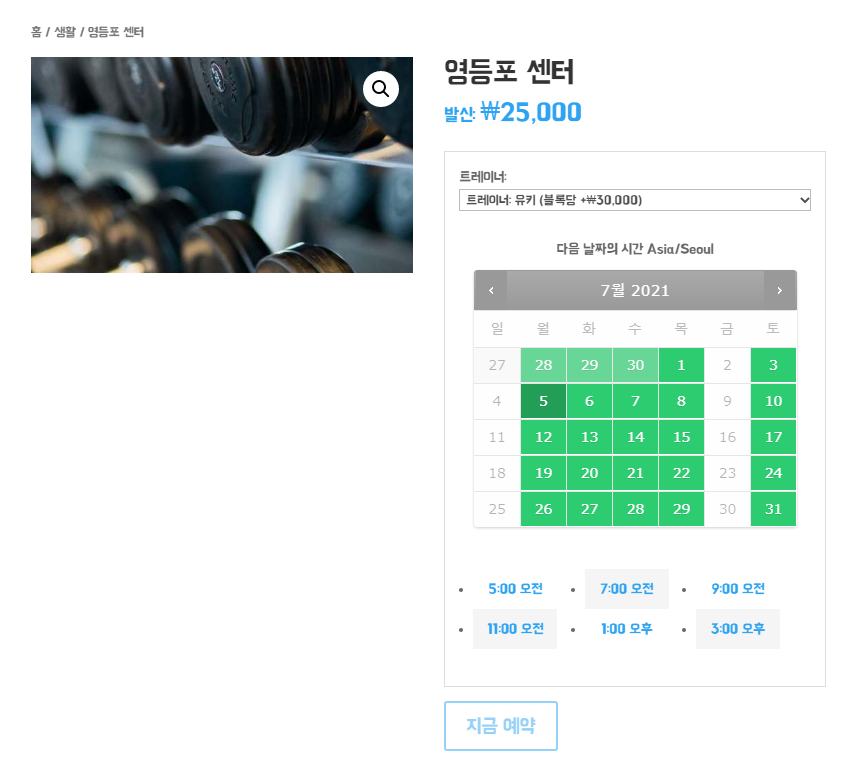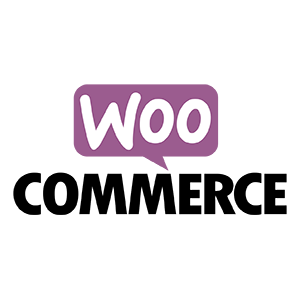트레이너와 함께 개인 트레이닝 세션을 제공하는 피트니스 센터가 있습니다. 센터는 영등포와 구로 두 위치에 있습니다. 각 센터에는 훈련할 수 있는 여러 트레이너가 있습니다. 고객이 선호하는 위치에서 선호하는 트레이너를 예약할 수 있기를 바랍니다.
두 위치는 약 30분 간격이므로 한 트레이너가 오전5시에 영등포 센터에서, 그리고 오전 6시에 구로 센터에서 예정된 경우에 작동하지 않습니다. 트레이너가 청소, 이동 및 설정에 시간을 할애할 수 있는 방법도 필요합니다.

필요 플러그인
- WooCommerce
- WooCommerce 예약
설정 및 구성
예약 가능 상품 생성
먼저 위치당 하나씩 두 개의 예약 가능한 상품을 만들어야 합니다. 여기서는 영등포 센터와 구로 센터라고 부를 것입니다.
- 상품 -> 추가하기
- 상품 데이터에서 예약 가능한 상품을 선택합니다.
- 그런 다음 상품 데이터 상자 오른쪽에 가상, 리소스 있음 확인란을 선택합니다.
두 위치에서 사용할 수 있는 기본 예약 가능한 상품을 만들었습니다. 이제 상품을 구성할 차례입니다. 주로 우리가 관심을 갖는 세 개의 탭이 있습니다.
일반 탭
- 상품은 배송이 필요 없는 가상 상품입니다.
- 상품은 리소스가 있습니다.
- 상품의 예약 기간은 1시간의 고정 블록입니다.
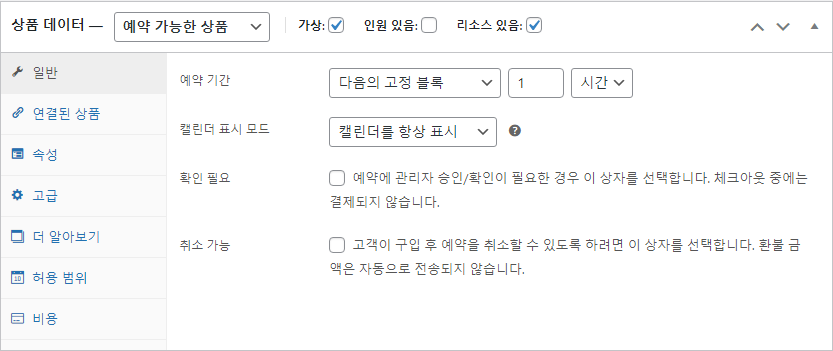
리소스(더 알아보기) 탭
리소스가 자동으로 할당되는 대신 고객이 선택할 수 있기를 원합니다. 여기서 리소스는 트레이너입니다. 이 매뉴얼 하단에 리소스 만드는 방법에 대해 다시한번 보겠습니다.
- 리소스는 고객이 선택합니다.
- 리소스 추가/링크 버튼을 클릭하여 리소스를 추가할 수 있습니다.
- 원하는 대로 리소스 가격을 설정합니다.
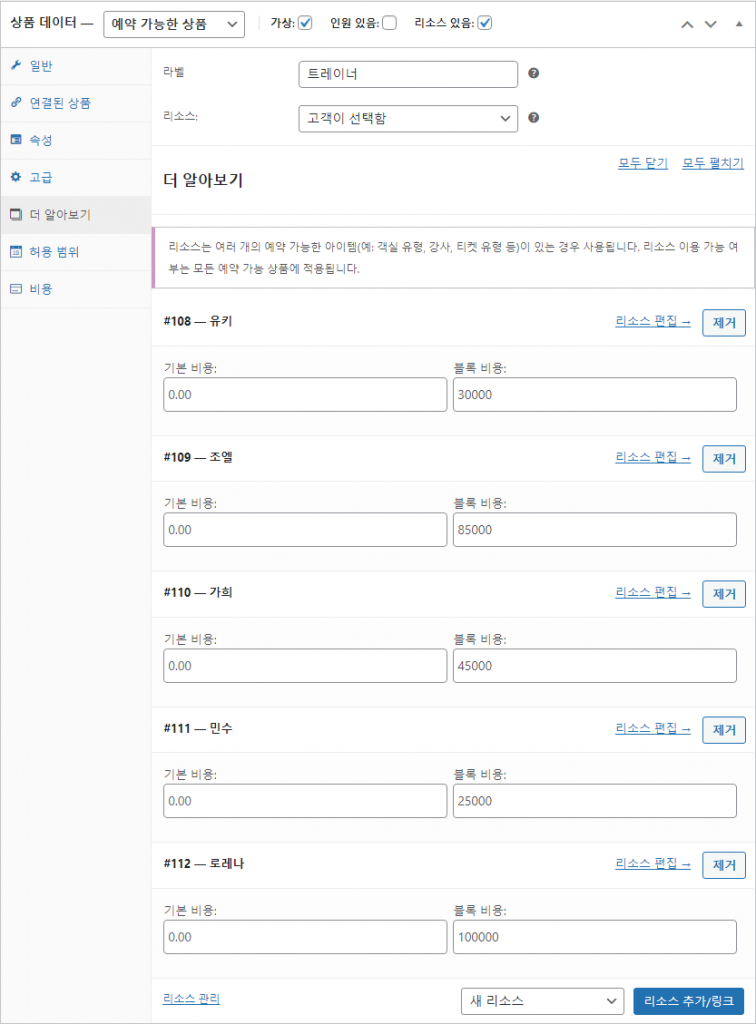
허용 범위 탭
모든 날짜에 기본적으로 사용할 수 없음으로 설정하는 것이 복잡한 허용 범위 규칙을 만들 때 가장 좋은 방법입니다. 사용 가능한 것을 추가한 다음 사용 가능한 것과 없는 것을 추가하는 것이 더 쉽습니다. 여기서 설정한 여유 기간은 트레이너가 위치를 이동할 수 있는 시간을 허용합니다.
- 블록당 최대 예약 수가 1로 설정되어 있습니다.
- 상품 예약 사이에 1시간의 여유 기간이 필요합니다.
- 모든 날짜에는 기본적으로 이용할 수 없습니다.
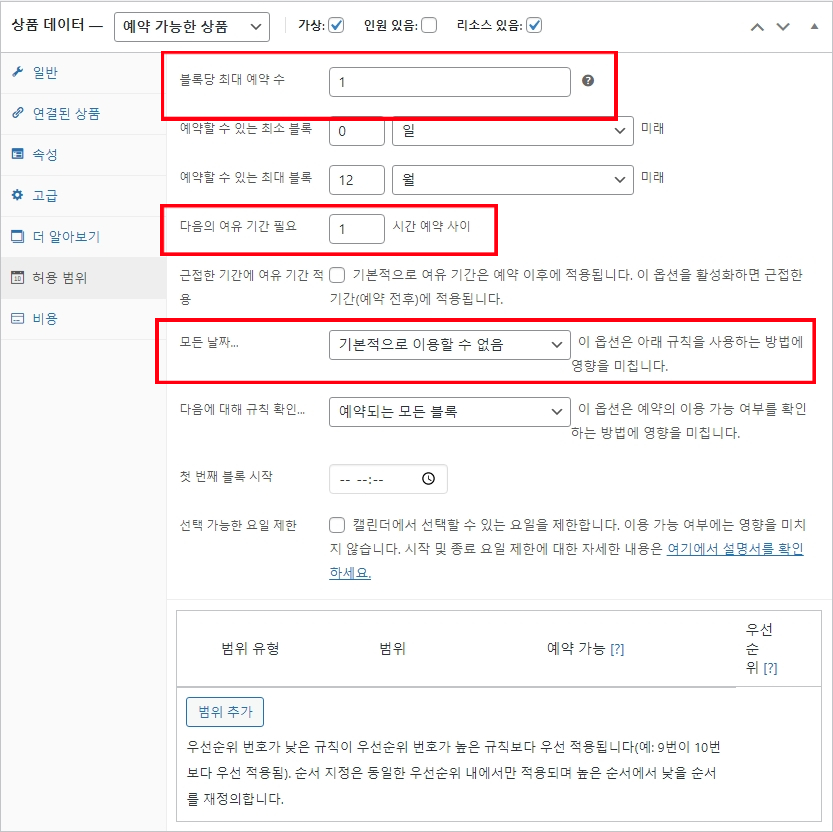
리소스 생성
이 예에서는 각 트레이너에게 이름을 부여하고 이 리소스의 수량을 1로 설정합니다. 즉, 이 리소스는 예약 가능한 슬롯 하나에만 사용할 수 있습니다.
트레이너에 대해 구성된 예약 가능 시간이 있으며, 이 트레이너를 선택하면 달력에 반영됩니다.
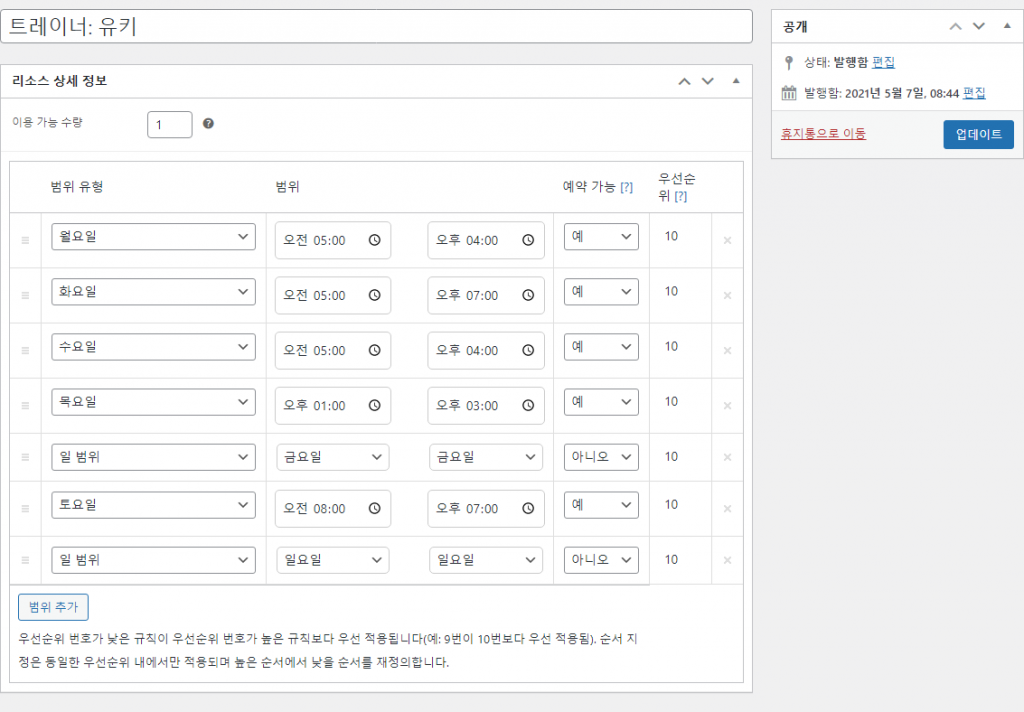
다른 리소스(트레이너) 수정
다른 트레이너들과 시간을 정해서 리소스를 수정합니다.
그럼 영등포 센터는 완성되었습니다!
예약 가능한 상품 하나 더 만들기
위와 같은 방법으로 구로 센터를 만들어야 됩니다.
참고 사항
- 구로 센터에서 리소스(트레이너) 추가
- 이미 만든 리소스를 이용하면 위의 리소스 생성 부분은 건너띕니다.
결과물